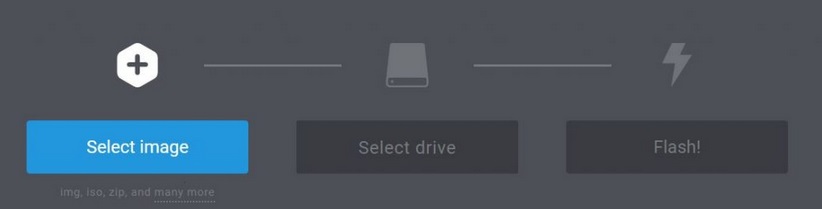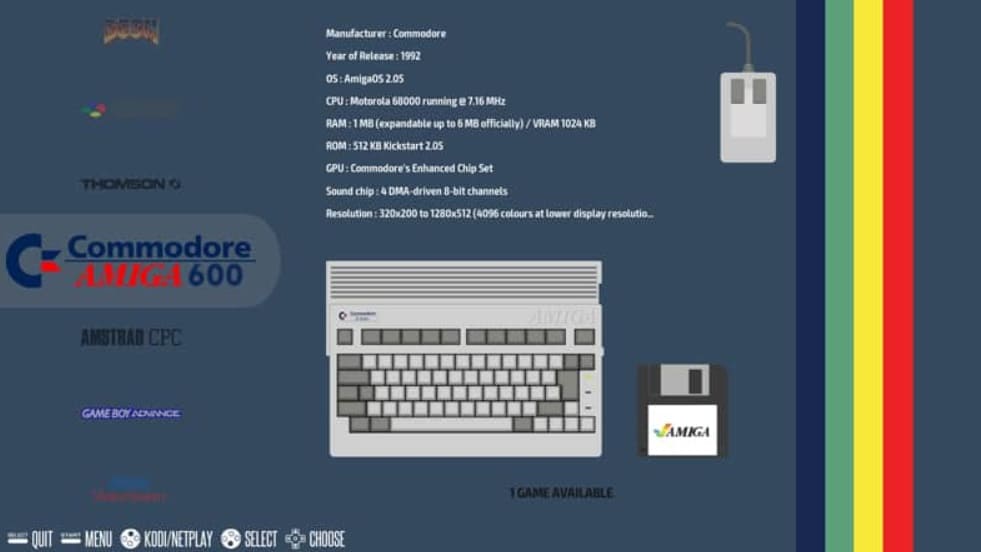Recalbox, guía de este emulador de juegos de la Raspberry Pi
Recalbox es un sistema operativo de emulador de juegos sencillo para la Raspberry Pi
Cuando se trata de convertir una Raspberry Pi en una consola de videojuegos retro, normalmente se suele recomendar y usar RetroPie porque es relativamente fácil de configurar, pero aún así está repleto de muchas funciones. Si estás buscando algo aún más sencillo de usar, vale la pena echar un vistazo a Recalbox.
¿Qué es Recalbox?
Recalbox es un sistema operativo de código abierto construido con la misma estructura básica que RetroPie, pero con una interfaz y un proceso de configuración simplificados. De un vistazo, el uso general es un poco más fácil que el de RetroPie, con soporte para controladores de cuatro jugadores un poco más obvio, y un sistema de actualización más fácil que mantiene tus emuladores actualizados. El software del centro multimedia, Kodi, también se incluye desde el principio sin necesidad de realizar ninguna configuración adicional. Tendremos que investigar más a fondo para ver cómo se compara en general con RetroPie, pero vale la pena echar un vistazo si has visto que Retropie es demasiado complicado.
He aquí un breve vídeo de presentación sobre el sistema RecalBox.
Características de RecalBox
RecalBox soporta todos los principales sistemas de juego: NES/SNES, Game Boy, PSP, Megadrive, PlayStation, PC, Atari, …. Así que puedes jugar a juegos para todas estas plataformas en un solo lugar, en tu Raspberry Pi.
También puedes utilizar RecalBox como una solución de centro multimedia, ya que también incluye Kodi.
Otras características:
- Multijugadores (5 máximo)
- Rebobinar
- Capturas de pantalla
- Guardar estado para continuar la partida más tarde
- Mandos inalámbricos
Pero en lugar de hablar de teoría, veamos cómo se ve.
Guía de instalación de RecalBox
Descargar RecalBox
RecalBox está disponible gratuitamente en el sitio web oficial. Debes hacer clic en Descargar y, a continuación, selecciona tu opción actual en la lista: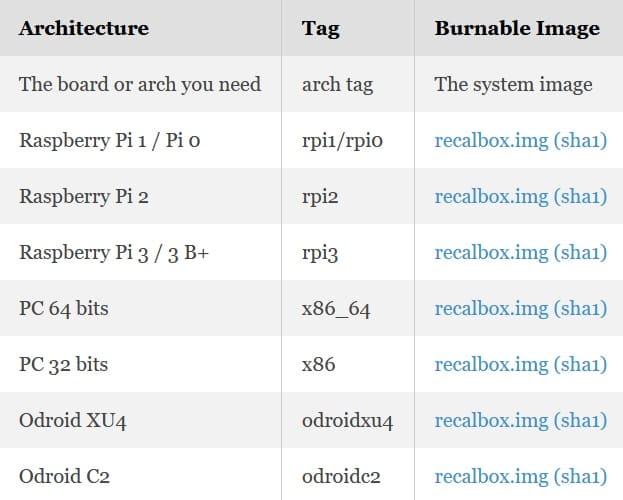
Después de unos minutos, ya tendrás el archivo recalbox.img en tu ordenador, y puedes pasar al siguiente paso
Flash de una tarjeta SD para RecalBox
- Luego necesita flashear una tarjeta SD con la imagen de RecalBox. El procedimiento es el mismo para cualquier sistema:
- Si es necesario, descarga e instala Etcher, Etcher es una herramienta gratuita para crear tarjetas SD a partir de una imagen.
- A continuación, inicia la herramienta Grabadora.
Tendrás algo como esto:
- Haz clic en «Seleccionar imagen» y elige el archivo recalbox.img de tu ordenador (probablemente en la carpeta de descargas).
- A continuación, inserta la tarjeta SD en el ordenador y haz clic en «Flash».
- Después de unos minutos, tu tarjeta SD está lista para usar
Primer arranque
- Inserta la tarjeta SD en la ranura Raspberry Pi.
- Empieza con el Raspberry Pi.
- Saldrá rápidamente el menú principal
- Se parece a esto:

Con esto ya has realizado el proceso de instalación, puedes pasar a la parte de configuración.
Configuración de RecalBox
Antes de jugar a tu primer juego en RecalBox, hay algunas cosas que configurar para completar la configuración del sistema.
Configuración del controlador
Necesitas un controlador USB para usar RecalBox (para el primer controlador)
- Enchufa tu mando USB en la Raspberry Pi
- Presiona cualquier tecla.
- Aparecerá una pantalla de configuración, pidiéndote que mantengas presionado un botón para iniciar la configuración.
- A continuación, se abre un asistente de configuración que te pedirá la clave que debes utilizar para cada acción.
- Rellena todas las líneas de configuración de teclas que puedas. Pero con un controlador básico puede que no tengas todo disponible. Puedes omitir algunos con la tecla de flecha hacia abajo o manteniendo presionado un botón.
- Intenta mantener un botón disponible para la tecla de acceso rápido al final.
- Ahora puedse pasar al menú principal y utilizar el controlador correctamente.
Configuración de la red
El siguiente paso es comprobar la configuración de la red. Si utilizas un cable RJ45 con DHCP, es probable que no haya nada que hacer.
Pero para el uso inalámbrico con Wi-Fi, debes seguir las siguientes instrucciones:
- Haz clic en el botón «Inicio» para abrir el menú principal de configuración.
- Desplázate hacia abajo hasta «Ajustes de red» y haz clic en él.
- Aparecerá un menú de configuración como este:
ajustes wifi recalbox - Habilitar el WiFi como en la captura de pantalla
- A continuación, selecciona tu SSID WiFi en la lista
- Por último, introduce tu contraseña WiFi y cierre esta ventana para aplicar los cambios
- Vuelve a ella para anotar tu dirección IP, la necesitarás más tarde.
Ajustes de audio
RecalBox reproduce música en el menú, y si quieres sonido en tus juegos, puedes necesitar configurar el dispositivo de audio a usar y el nivel de volumen.
Para ello, abre el menú de inicio y selecciona «Ajustes de sonido».
En la nueva ventana puede ajustar el volumen y forzar al dispositivo de salida a usar
Otros ajustes
Básicamente, encontrarás todos los ajustes en este menú de inicio. Puedes revisar cada submenú para ver si tienes algo que configurar
Por ejemplo:
- Idioma y teclado en la configuración del sistema
- Guardado automático y sombreadores en la configuración de los juegos
- Agregar un controlador inalámbrico en Configuración de controladores
- Sobreescritura y overclocking en la Configuración avanzada
Actualización de Recalbox
Lo último que te recomiendo hacer antes de jugar es actualizar tu sistema. Probablemente ya tengas una ventana emergente de actualización después de la configuración de la red.
- Abrir el menú de inicio con «Inicio».
- Luego ve a «Updates».
- Haz clic en «Iniciar actualización».
- Confirma con «Sí».
- Si hay una nueva versión disponible, la descargará e instalará ahora.
- Al final de la actualización, el sistema se reiniciará automáticamente y completará la actualización.
Jugar con RecalBox
Juegos gratis
RecalBox ya incluye juegos gratuitos después de la instalación. Así que puedes jugar directamente eligiendo un juego en el menú principal, de la siguiente manera:
- Desplázate a tu sistema favorito, por ejemplo: Super Nintendo
- A continuación, elge un juego de la lista, por ejemplo: Classic Kong
- Y haz clic en él para iniciar el juego. Eso es todo!
Descargar juegos
Veamos un ejemplo de como descargar juegos para Recalbox:
- Abre RomHustler en su navegador web
- Haz clic en Super Nintendo en el menú superior
- Desplázate hacia abajo hasta Street Fighter II Turbo y haz clic en él
- Haz clic en «Haz clic aquí para descargar esta ROM».
- Espera, unos segundos y haz clic en el segundo enlace
Ahora tiene un archivo llamado «Street Fighter II Turbo.7z» en tu ordenador.
Ahora veremos cómo cargarlo a RecalBox.
Instalar juegos
La manera más fácil de instalar nuevas ROMs en RecalBox es usar la interfaz web:
- Desde tu ordenador, abre la interfaz web usando : http://IP_ADDRESS
- Si no la has anotado antes, la dirección IP se encuentra en el menú Inicio > Configuración de red.
- Puede ser algo parecido a esto http://192.168.1.11
- Se abre una página con RecalBox Manager
- Haz clic en ROMs en el menú de la izquierda
- Encuentra «Super Nintendo Entertainment System» en la lista y haz clic en él. Obtendrás una página como esta

- Haga clic en Cargar ROMs (botón azul)
- Busca en tu carpeta de Descargas y encuentrarás la ROM que acabasde descargar.
- El juego aparecerá junto a Classic Kong en la lista de juegos
- Por último, debe reiniciar EmulStation (botón amarillo) para aplicar los cambios.
Nota: también puedes usar el recurso compartido en ipshare roms para administrar archivos ROM.
Jugar juegos en Recalbox
Tan pronto como tu interfaz vuelva a estar en la Raspberry Pi, puedes jugar a tu nuevo juego de la siguiente manera:
- Desde el menú principal, desplázate a Super Nintendo
- Selecciona «Street Fighter II Turbo» en la lista de juegos y haz clic en él.
- El juego comienza
Preguntas Relacionadas
- ¿Por qué no hay imágenes para los nuevos juegos en la interfaz? Para obtener imágenes, revisiones y descripciones de los nuevos juegos que instales, necesitas ejecutar el proceso de raspado. En el menú de inicio, selecciona «Scraper» y, a continuación, «Scraper now». Si la herramienta lo encuentra, añadirá todas estas informaciones para los nuevos juegos
- ¿Cómo utilizar Kodi desde la interfaz de RecalBox? Haz clic en Inicio y seleccione «Kodi Media Center». Llegarás directamente a Kodi. A continuación, para volver a EmulStation, haz clic en el icono de encendido en la parte superior y seleccione Salir. Kodi es un poderoso software multimedia.
- ¿Dónde obtener más información sobre RecalBox? Si necesitas ir más lejos, encontrarás la documentación oficial aquí en GitHub. Está disponible en 6 idiomas y cubre todas las características principales. También hay un foro en el sitio web oficial, puedes usarlo para hacer preguntas específicas.
Conclusión
Eso es todo, ahora ya sabes todo lo que necesitas para empezar con RecalBox en Raspberry Pi. Es un sistema de juego retro fácil de usar, con todo listo para disfrutar de tus juegos retro favoritos.
A muchos usuarios les resulta más fácil que Retropie para principiantes, ya que incluye todo en el menú de inicio de EmulStation. No hay necesidad de ir de menús en submenús para habilitar opciones importantes.